Пару дней назад у меня возникла потребность в ручной установке Google Play Market на свой старенький планшет. К сожалению, мои поиски скачать Плей Маркет не оправдали ожидания и данный процесс немного растянулся. Мне совершенно не хочется, чтобы при попытке ответить на данный вопрос вы столкнулись с аналогичными проблемами, именно поэтому я и решился написать эту короткую заметку. Постараюсь описать все как можно подробнее — вопросов после прочтения не останется.
Как я уже и говорил — все началось с моего достаточно старого андроид планшета Huawei Media Pad. Понадобилось мне его сбросить до заводских настроек, дабы он уже достаточно долго эксплуатировался и повидал невиданного до этого количество разнообразных игр и приложений. Сброс прошел успешно и я решил установить привычный пакет программ и кликнул по иконке Google Play.
Как вы поняли — магазин google не запустился и уведомил меня о новой порции проблем. В голове сразу появились мысли что стоковый Магазин приложений уже достаточно сильно устарел и андроид не может его корректно обновить, тут сразу стало понятно — нужно скачать Плей Маркет и произвести его установку. (Конечно же бывает потребность в установке Google Play на эмулятор, на компьютер, или туда, где его вообще не было изначально — об этом мы тоже поговорим в данной заметке).
Обратите внимание на тот факт, что данное руководство предназначено для владельцев лицензионной версии Google Play, который был так заботливо предустановлен производителем вашего андроид устройства. Отрицать необходимость переустановки данного приложения в некоторых ситуациях было бы глупо, я признаю что иногда повторная установка Плей Маркета может избавить от огромного количества самых разнообразных проблем.
Последняя версия на момент написания этого руководства (4 мая 2016 года) — Google Play 6.5. Примите во внимание, что у вас должен быть Android 4.0+, иначе ничего работать не будет и придется искать более раннюю версию (кстати, все версии вы можете найти на сайте apkmirror.com)
Как установить Google Play Маркет
Если вы уверенный пользователь, то самый простой способ должен быть вам хорошо знакомым: нужно просто установить Плей Маркет apk вручную. APK файл в Android — это то же самое что и исполняемая программа на привычном и знакомом всем Windows компьютере (Игрушки же все умеют ставить).
Как установить Google Play Market на Android
- Включить «Неизвестные источники», перейдя в Настройки > Безопасность, и тут поставить галочку напротив «Неизвестные источники». Не переживайте из-за устрашающих предупреждений вашего устройства, нам рекомендуют устанавливать все из Плей Маркета, а наша задача сейчас — установить сам магазин, других вариантов решения у нас просто не существует. (Не забудьте снять галку, когда закончите)
- Используя любой из установленных браузеров на вашем устройстве перейдите на данную страницу и загрузите APK файл для последней версии Магазина приложений от Google.
- Скорее всего, вы получите сообщение что «Этот тип файла может повредить Вашему устройству», это нормально — разрешаем закачать дистрибутив программы.
- Откройте только что скачанный APK, прочтите новые разрешения для Google Play (если таковые будут) и нажмите «Установить» — на этом все.

Как установить Google Play Market через компьютер
Случается и такое, что на устройстве нет подключения Wi-Fi или мобильной передачи данных, но вы можете легко загрузить APK на свой компьютер и уже с него «залить» в телефон или планшет. Возможно, некоторым это будет просто удобнее, так что данное решение имеет право на жизнь:
- Включить «Неизвестные источники» на вашем устройстве (не буду повторяться, как это сделать читайте чуть выше).
- Скачайте последнюю версию APK с этой страницы (или на сайте apkmirror.com).
- Подключите устройство к компьютеру с помощью обычного кабеля USB и скопируйте APK в память устройства или SD карточку (если закидываете на карту, то можно использовать Кардридер)
- Запустите на самом устройстве сам APK файл и согласитесь со всеми разрешениями нажав кнопку «Установить»

Google Play Маркет и устранение неисправностей
Google Services Framework является одним из важнейших сервисов, который делает возможным Магазину приложений взаимодействовать с приложениями на вашем устройстве — это автоматическое обновление и прочие вопросы. Если данные функции перестают работать, или начинают работать неправильно, то вам нужно очистить кэш для Плей Маркета. Сделать это на самом деле очень просто:
- Перейти в Настройки > Приложения
- Найти в списке Play Маркет, выберите его и нажмите «Стереть данные»
- Эти действия должны устранить большинство проблем с Маркетом
В идеале нужно найти все что связано с Play маркетом (например Play Игры и прочие подобные установленные приложения) . Ведь знать наверняка, почему вы испытываете проблемы с Магазином приложений точно ответить нельзя. Ну и классика жанра — не забывайте перезапустить устройство после всех этих манипуляций.

Скачать Плей Маркет на компьютер
Удивительно, как быстро платформа Андроид и магазин приложений стала доминирующей на наших телефонах и планшетах. Но что делать если у нас нет подобных устройств дома, но есть привычный всем персональный компьютер с операционной системой Windows. Неужели мы остались в стороне от прогресса и нет никакой возможность установить Плей маркет на компьютер? — Конечно же, можно установить и Periscope и Instagram и все те приложения, которых нам так не хватало.

Я думаю и ежу понятно, что просто так скачать и установить Play Market у нас не получится — для Google будет вообще здорово, если мы забудем про эту затею и пойдем в магазин и купим любое Android устройство с предустановленным Плей Маркетом. Для работы сервисов нам понадобится любой из множества .
Еще год назад в этой нише безусловным лидером был «Bluestacks», но сейчас он уже в категории «условно бесплатный» и требует либо установки различных «левых» приложений каждый день, либо купить его. В последних версиях наблюдается огромное количество проблем, поэтому выбор эмулятора — это тема для отдельной статьи, которую я так же очень подробно описал.
P.S. Ну вот вроде и все, надеюсь ничего не забыл. Дорогие пользователи, будьте внимательны при попытке скачать плей маркет с неизвестных источников, особенно если вам обещают невероятные возможности для установки отученных от регистрации игр и приложений. Используйте только проверенные ресурсы в сети и не ведитесь на всем известные уловки — это может плачевно закончиться для вашего устройства на базе Андроид.
Не игнорируйте вариант с эмуляцией — вы всегда можете проверить нужное вам приложение например на Bluestacks или Andy, и уже потом, не боясь за последствия, установить на основное ваше устройство. Всем пока — пишите ваши вопросы и пожелания в комментарии.
Многие люди забивают в поиск Яндекс или Гугл такие запросы: скачать Плей Маркет на компьютер бесплатно или Плей Маркет для компьютера , в надежде установить на свой компьютер Google Play Market.
Однако Google Play Market это магазин игр и приложений исключительно на Андроид, для того чтобы установить Плей Маркет на компьютер а так-же играть в Андроид игры на компьютере, необходимо использовать эмулятор системы андроид BlueStacks 2.
Как установить Google Play Market на Windows 7, 8, 10
Установить на компьютер эмулятор системы Android программу - BlueStacks 2
1. Скачать бесплатную программу BlueStacks 2 с официального сайта(воспользуйтесь поиском Яндекса или Гугла).
2. После загрузки BlueStacks 2 на компьютер, у становить её стандартным способом, как любую другую программу.
Добавить аккаунт Гугл в программу BlueStacks 2
После установки программы BlueStacks 2, в неё необходимо добавить аккаунт Google, что для этого нужно сделать.
1. Откройте программу BlueStacks 2, далее пройдите в настройки, нажав на значок шестерёнки в правом верхнем углу программы, в выпавшем списке выберите пункт "Настройки".
2. В настройках выберите пункт "Добавить аккаунт".

3. В выпавшем списке выберите пункт "
Google".
![]()
4. В окне "Добавить аккаунт
Google" выберите "Существующий".

5. Здесь вводим логин и пароль, который вы используете в Плей Маркете на телефоне, после жмём на стрелочку чтобы войти.

6. При необходимости читаем условия использования и жмём "OK".

8. В окне где необходимо указать платёжные данные, жмём на ссылку "НЕТ, СПАСИБО". После этого аккаунт
Google будет добавлен в программу
BlueStacks 2.

Пройти одноразовую настройку
После того как мы создали аккаунт Google, необходимо пройти одноразовую настройку программы BlueStacks 2, что для этого необходимо сделать.
2. В открывшемся окне "Одноразовая настройка", жмём кнопку "Продолжить".

3. Выберите аккаунт
Google, который мы создали, и нажмите кнопку "OK".

4. Во вновь открывшемся окне, жмём кнопку "Продолжить".

5. В окне "Включить синхронизацию приложений", жмём "Далее".

6. Здесь вводим пароль, от нашего аккаунта Гугл, и жмём кнопку "Войти".

7. Здесь опять жмём кнопку "Готово".

8. На завершающем этапе, жмём кнопку "Поехали". После чего, Плей Маркет на компьютере готов к работе.
![]()
Установить игру с Google Play Market на компьютер
После того как мы произвели все необходимые настройки, остаётся войти в Google Play Market, установить какую нибудь игру, и запустить её, что для этого необходимо сделать.
1. Открываем программу
BlueStacks 2, выбираем вкладку
"Android", далее жмём на кнопку "Поиск".

2. Забиваем в строку поиска название необходимой игры, я просто напишу игры, далее жмём кнопку, "Поиск на Play".

3. Теперь мы видим что открылась вкладка Play Market, кликаем по необходимой игре.
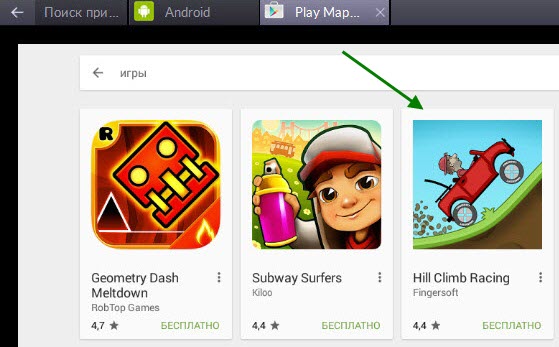
4. Жмём кнопку "Установить", после чего произойдёт установка игры в программу
BlueStacks 2.

Запустить установленную игру
1. Для того чтобы запустить установленную игру, откройте программу
BlueStacks 2, далее вкладку
"Android", потом нажмите кнопку "Все приложения".

2. Кликаем два раза по понравившейся игре.

3. Играем.

Надеюсь люди которые забивают в поисковиках: скачать Плей Маркет на компьютер бесплатно или Плей Маркет для компьютера, нашли на моём блоге ответ, у меня на этом всё, желаю успехов.
Play Market – приложение, которое по умолчанию устанавливается на все девайсы, работающие на Android OS. По сути это – огромный каталог игр, программ, фильмов, музыки и вообще всего, что может пригодиться современному человеку. В Маркете можно найти более 700 тысяч одних только приложений.
Плей Маркет для компьютера – то, что может пригодиться любому человеку, имеющему Android-девайс. Шанс скачивать и устанавливать что-либо из Гугл Плей непосредственно на ПК открывает множество возможностей. Можно выбирать лучшие игры или программы, проверять их, и только затем избранное переносить непосредственно на смартфон.
Сайт каталога открыт для любых устройств, в том числе работающих не на Андроиде, но только в ознакомительном виде. Скачивать же данные из него можно исключительно с Android-техники. Хотя можно просматривать имеющиеся в каталоге наименования и отмечать некоторые в список желаемого.
Сейчас в сети распространено много «утилит» якобы для того, чтобы запускать Google Play на ПК и пользоваться им. Но есть шанс поймать под их видом что-нибудь вредоносное для системы. Единственный проверенный способ запустить Маркет при помощи какого-нибудь ПО – например BlueStacks.
Эмулятор BlueStacks

Способен создать на базе операционной системы своеобразную Android OS, на которую можно будет скачивать и устанавливать что-либо для Android из любых источников. Способ полностью бесплатный, а проверенную версию можно найти на сайте разработчиков. Доступен как для Windows, начиная от XP и выше, так и для Mac OS.
Возможности:
- Скачивать файлы из Google Play;
- Устанавливать и использовать их;
- Удалять ненужные программы;
- Предлагать пользователю приложения или находить их в поиске.
- Воспринимать файлы с телефонов и планшетов (при наличии BlueStacks Cloud Connect на них).
Как пользоваться эмулятором?
Достаточно его скачать и установить. Управление, которое в оригинале реализуется пальцем или стилусом, на компьютере стандартно – экранная клавиатура от Андроида и мышь.
Способ идеально подходит для работы с красочными 3D-играми – их можно будет раскрывать на полный экран и наслаждаться игровым процессом в полной мере.
Установка стандартна – нужно скачать инсталлятор с официального сайта, запустить и следовать его указаниям. В то время, пока идёт установка, можно найти свой аккаунт в Google или зарегистрировать новый – без него пользоваться Плей Маркетом не получится. Как только эмулятор затребует данные аккаунта – их необходимо будет ввести.
После завершения инсталляции рабочий стол будет иметь два новых ярлыка – Start BlueStacks и Apps.
Как пользоваться Play Market?
Чтобы пользоваться Гугл Плей, нужно для начала запустить саму платформу. Делается это при помощи ярлыка Start BlueStacks. Нужно запустить эмулятор и начинать пользоваться. Достаточно только войти во встроенный Google Play и уже там выбирать себе любой файл, который хочется скачать.
Необходимо найти нужное приложение или ввести его название в строку поиска. Затем просто нажать на кнопку «Установить». Начнётся установка, и позже его можно будет использовать прямо на ПК, не переустанавливая на смартфон или планшет.
После того, как выбранное скачалось, его можно запустить прямо через Гугл Плей либо же воспользоваться второй иконкой – Apps. После нажатия на неё пользователю открывается список всего скачанного им в Проводнике операционной системы. Отсюда можно делать ярлыки и перетаскивать их непосредственно на рабочий стол.
Как установить приложения со смартфона на компьютер?
Разработчиками была предусмотрена и такая возможность. Иногда некоторые данные уже имеются на мобильнике, и владельцу не хотелось бы их утерять. И для этого было придумано приложение BlueStacks Cloud Connect, которое можно скачать в том же Market. Его придётся скачивать непосредственно на смартфон. С его помощью можно отправлять файлы с мобильного устройства на компьютер через облако.
Нужно установить утилиту из Market и следовать её указаниям для синхронизации своих девайсов.
Вконтакте
Наверное, многие задумывались над тем, как было бы здорово пользоваться приложениями Android с Google Play Маркет не только на телефоне, но и на компьютере. А ведь такая возможность действительно есть. Недавно я наткнулся на такую интересную программу, как BlueStacks 2. С помощью этого эмулятора можно запросто бесплатно скачивать и устанавливать любое приложение с Play Market на компьютер .
Стоит отметить, что специальной программы Play Market на ПК нет. Если для того чтобы установить приложение или игру с Google Play нам нужно воспользоваться Андроид эмулятором BlueStacks 2 , значит Плей Маркет для компьютера это и есть программа BlueStacks 2.
Чтобы начать пользоваться BlueStacks 2 и скачивать, например игры с Плей Маркета, сначала нужно загрузить бесплатно установочный файл Андроид эмулятора BlueStacks 2. Я сделал это через официальный сайт программы http://www.bluestacks.com . Здесь все просто, никакие регистрации мне не потребовались.

Установка программы BlueStacks App Player на компьютер тоже не вызвала у меня сложностей. Просто запускаем установочный файл, нажимаем далее, не трогая отмеченных галочками опций, они нужны для полноценного функционирования программы. По завершению процесса, нажимаем «Готово», появляется главное окно программы. Стоит отметить, что после установки, также появляется ярлык для запуска BlueStacks 2 на рабочем столе PC.

Установка приложений и игр из Плей Маркета на компьютер
BlueStacks 2 – это полноценный эмулятор Android, соответственно приложения и игры на нем устанавливаются так же, как и на любом смартфоне под управлением этой системы.
Мне нужно было установить MSQRD на компьютер , поэтому я сразу воспользовался поиском на главном экране программы. Вводим название нужного приложения, нажимаем на найденный ярлык или на кнопку «Искать в Google Play ». На этом этапе, программа предлагает выполнить одноразовую настройку.
![]()
Одноразовая настройка подразумевает подключение аккаунта Google, добавление его в BlueStacks 2, и включение синхронизации приложений. Я добавил свой аккаунт, но вы также можете создать новый, специально для использования в программе.
После настройки, BlueStacks 2 сразу же открывает вкладку Play Market на компьютере Windows 7/8/10 или Mac, откуда можно установить любое приложение. Установив MSQRD , я сразу же нажал «Открыть» и он запустился в новой вкладке. Вот и все, теперь я могу полноценно пользоваться Андроид приложением MSQRD на компьютере.
Интересно! Запустить приложение или игру в Блюстакс 2 можно через русский Лаунчер, во вкладке «Android», в котором расположены недавно открытые, все установленные, а также самые популярные приложения. Если вам не нравится стандартная вкладка приложений, можно установить Nova Launcher, с ним окно будет практически таким же, как в телефоне.
Вот видео с примером:
Настройка программы BlueStacks 2 под себя
Поскольку BlueStacks 2 полноценный эмулятор приложений Плей Маркета на ПК, в нем присутствует множество функций из обычного смартфона Android. Некоторые из них эмулируются с помощью 10 кнопок, в левой части экрана.

Подробнее о настройках программы можно узнать из этого видео:
Как видите, BlueStacks 2 очень простой в управлении эмулятор Android. Он позволяет легко и быстро развернуть любое приложение из Play Market на компьютере что, несомненно, очень удобно.
Вконтакте
Скачать Google Play Market для Windows 10 нужно тем пользователям, кто хочет запустить какое-то Android приложение на своем Windows 10 компьютере. Официальной версии для Windows 10 не существует, но вы можете установить эмулятор Android и через него запустить Play Market на компьютере. Есть и другой способ – зайти на Гугл Плэй Маркет через обычный браузер. Этот сервис доступен абсолютно всем пользователям в виде простого Интернет-сайта.

Как установить на компьютер на Windows 10
Чтобы установить на компьютер вам потребуется сделать одно из двух. Либо установить вторую ОС на компьютер – Android, либо установить . Как правило, пользователи выбирают второй вариант, ведь он намного удобней. Вам не потребуется возиться с переустановкой ОС или настройкой телефонной системы на компьютере. Скачать эмулятор – самый простой способ, но он не менее действенный, ведь вы получите все возможности, которые у вас были и на настоящей ОС Android:- Получить доступ в полноценный магазин;
- Устанавливать любые приложения и игры;
- Просматривать свою статистику;
![]()
Скачать софт для Windows 10 напрямую нельзя. Но если вы не хотите устанавливать эмулятор Android, то вам остается всего один из двух вариантов. Либо установить настоящую ОС, либо пользоваться браузерной версией. Вы сможете воспользоваться через браузер лишь некоторыми функциями, но в ряде случаев и этого будет вполне достаточно. Вы сможете, например, изучить информацию о каком-то приложении. Но вы не сможете установить его. Если вы хотите не только скачать Гугл Плэй для Windows 10, но и использовать приложения из маркета – то вам нужен эмулятор.
